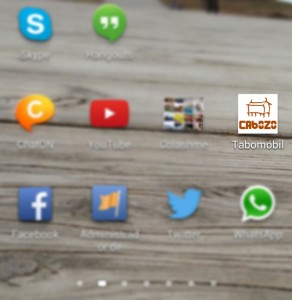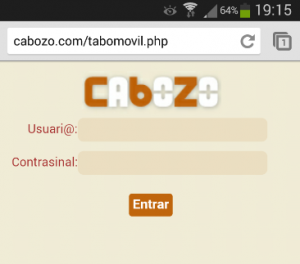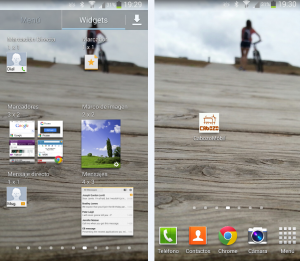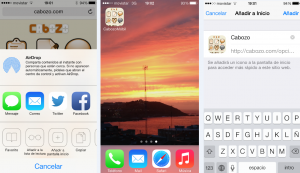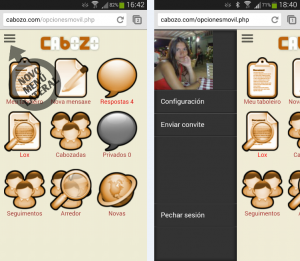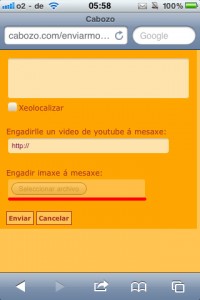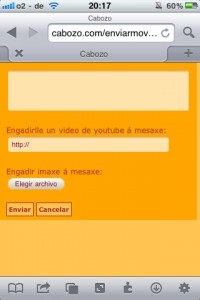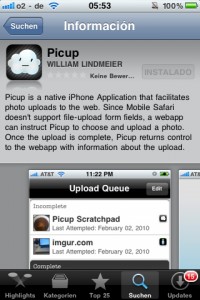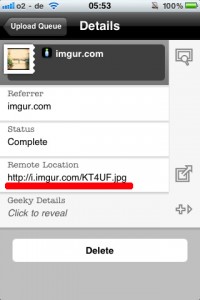Segue estes sinxelos pasos e usa a versión móbil de Cabozo como unha aplicación máis
Domingo, enero 19th, 2014Se tes un móbil ou tablet, Cabozo vai contigo a todas partes ![]() Utiliza Cabozo dende calquera dispositivo móbil sen necesidade de descargar unha aplicación, pero coa mesma comodidade que ofrecen estas.
Utiliza Cabozo dende calquera dispositivo móbil sen necesidade de descargar unha aplicación, pero coa mesma comodidade que ofrecen estas.
A versión móbil de Cabozo debería funcionar en calquera dispositivo móbil con conexión a Internet.
Se aínda non tes convite para entrar en Cabozo, pide aquí o teu! Temos para tod@s!
COMO ACCEDO Á VERSIÓN MÓBIL DE CABOZO?
Entra en cabozo.com/tabomovil.php dende o navegador do teu móbil (enlace permanente na portada de Cabozo en “Tabomobil”)
QUE PASOS DEBO SEGUIR PARA USAR A VERSIÓN MÓBIL DE CABOZO COMO UNHA APLICACIÓN?
Explicamos os pasos a seguir en dous dos smartphones máis estendidos do momento. O proceso é similar no resto de móbiles:
ANDROID (Samsung Galaxy S3)
1. Accedemos á versión móbil de Cabozo dende o noso dispositivo móbil e introducimos nome de usuario e contrasinal
2. Permitimos ao navegador que recorde os nosos datos de usuario para non ter que meter usuario e contrasinal cada vez que entremos
3. Cando esteamos na pantalla de opcións do Tabomóbil, creamos un marcador (ou favorito, depende do navegador) e gardámolo nos marcadores do móbil como Tabomóbil ou CabozoMóbil (por exemplo)
4. Unha vez creado o marcador, imos aos ‘widgets’ do noso móbil e seleccionamos “Marcador” para que abra os marcadores que temos gardados. Seleccionamos Tabomóbil ou CabozoMóbil (como o gardaramos antes) e xa temos un acceso directo dende o escritorio, como calquera outra aplicación, á versión móbil de Cabozo
5. Cando deixamos de usar o Tabomóbil saímos sen pechar sesión, así cada vez que entramos accedemos directamente á pantalla de opcións sen necesidade de meter usuario e contrasinal
iOS (iPhone 5)
1. Accedemos á versión móbil de Cabozo dende o noso iPhone e introducimos nome de usuario e contrasinal
2. Permitimos ao navegador (Safari) que recorde os nosos datos de usuario para non ter que meter usuario e contrasinal cada vez que entremos
3. Dende a pantalla de opcións do Tabomóbil, creamos un favorito (ou marcador, depende do navegador) e gardámolo, por exemplo, como CabozoMóbil
4. Unha vez creado o favorito engadímolo á pantalla de inicio e xa temos un acceso directo dende o escritorio, como calquera outra aplicación, á versión móbil de Cabozo
5. Cando deixamos de usar o Tabomóbil saímos sen pechar sesión, así cada vez que entramos accedemos directamente á pantalla de opcións sen necesidade de meter usuario e contrasinal
Notificacións:
A falta de notificacións podémola suplir marcando a opción “Avisos por correo electrónico” na configuración da nosa conta de Cabozo, opción que recomendamos por resultar bastante práctica e nada molesta (recorda meter na configuración a conta de correo que teñas configurada para recibir notificacións no móbil)